win10网络怎么看速度
更新时间:2024-08-16 13:06:56作者:jiang
Win10系统作为目前最流行的操作系统之一,在网络连接方面也有着很多的便利和功能,但是很多用户对于如何查看自己的网络速度或者如何测量网络速度并不清楚。实际上在Win10系统中有很多方法可以帮助用户查看网络速度并进行测量,让用户能够更好地了解自己的网络情况并进行相应的调整。接下来我们就来看看Win10系统中网络速度的查看和测量方法。
步骤如下:
1.打开电脑,点击开始,点击设置。
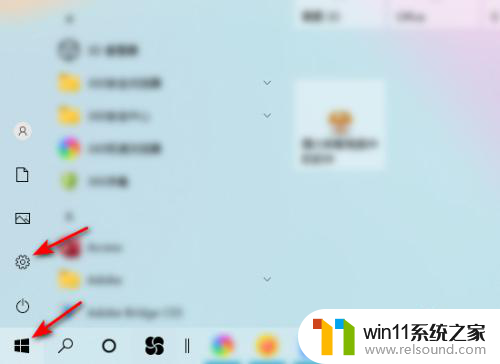
2.然后点击网络和Internet。
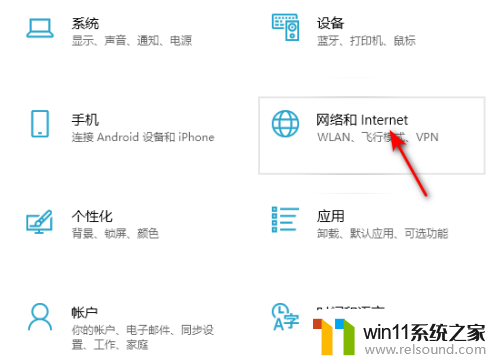
3.之后点击更改适配器选项。
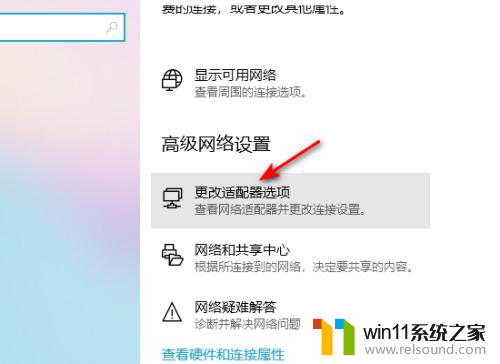
4.然后右击WLAN,然后点击状态。
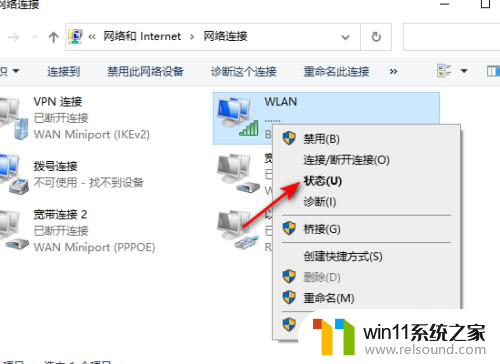
5.结果如图所示,这样便查看到了网络速度。
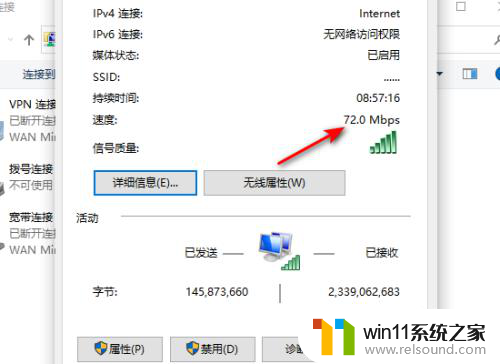
以上是关于如何查看Win10网络速度的全部内容,如果您遇到相同情况,可以按照本文的方法来解决。
- 上一篇: win10老提示用户账户控制
- 下一篇: win10 新的格式
win10网络怎么看速度相关教程
- win10连接有线网络后无法使用无线网络怎么办
- 如何查看win10激活码 win10怎么查看激活码
- win10设置显示器亮度的方法 win10显示器亮度怎么调节
- win10查看系统开放端口的方法 win10系统开发端口如何查看
- 怎样禁止win10系统更新 怎么取消win10系统自动更新
- win10更新后声音没了怎么办 win10更新后没声音修复方法
- 苹果双系统win10怎么截图 苹果win10双系统截屏教程
- win10怎么以兼容模式运行程序
- win10音量图标空白怎么办 win10不显示音量图标的解决方法
- win10关闭工作区的方法 win10工作区怎么关
- win10不安全连接怎么设置为安全
- win10没有wlan连接选项
- 怎么检查win10是不是企业版
- win10怎么才能将浏览过的记录不自动保存
- win10无法打开gpedit.msc
- win10经典开始菜单设置
win10系统教程推荐